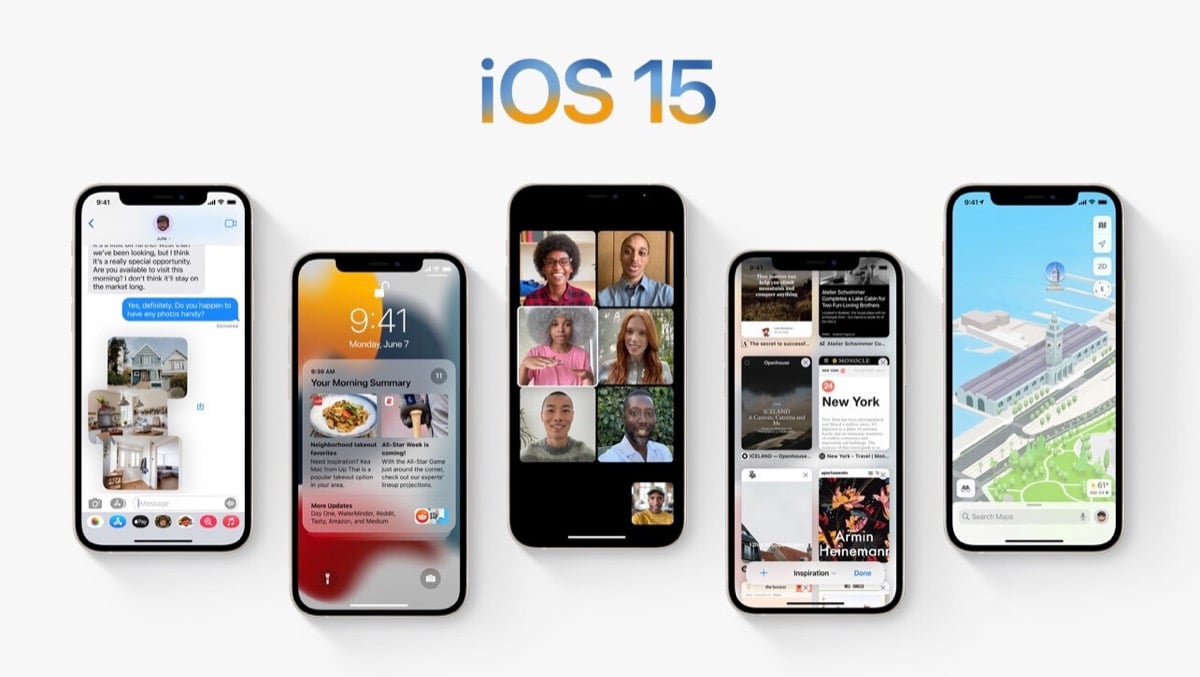
Questo potremmo dire che è uno dei grandi miglioramenti che vengono aggiunti nel sistema operativo iOS 15 che è ancora in formato beta mentre scriviamo questo articolo. Questo sistema di traduzione che implementa nativamente il sistema operativo offre all'utente semplicità d'uso e la possibilità di tradurre tutto il testo che siamo in grado di selezionare sullo schermo del nostro iPhone.
Possiamo dire che questa funzione permette in modo semplice di effettuare una traduzione di quasi tutti i testi che appaiono sullo schermo e possiamo anche mettere a fuoco con la fotocamera e tradurre, fare screenshot o foto per tradurre il testo che vogliamo.
iOS 15 ti consente di tradurre quasi tutti i testi sullo schermo
E diciamo che permette di tradurre quasi tutti i testi perché in alcuni casi piace Ad esempio, in alcuni giochi o applicazioni, questa modalità di traduzione potrebbe non funzionare affatto bene. Anche se è vero che fallisce poco e che sicuramente migliorerà con le successive versioni del sistema operativo iOS 15.
Per tradurre un testo semplicemente dobbiamo selezionarlo sullo schermo come se lo stessimo facendo per copiare e incollare, a quel punto apparirà la funzione di traduzione e se lo facciamo per la prima volta vedremo un avviso che indica che il testo selezionato verrà inviato ad Apple per la traduzione. Una volta accettata la notifica, potremo anche cambiare la lingua della traduzione scaricando la lingua che vogliamo. Ora non ci resta che tradurre il testo che abbiamo selezionato.
Scarica il language pack e traduci quindi utilizzare questo metodo di traduzione è necessario la prima volta. A posteriori, anche con la fotocamera del nostro iPhone, semplicemente puntando al testo possiamo tradurre il contenuto. Quando hai messo a fuoco bene il testo, vedrai che compaiono gli angoli contrassegnati e un'icona in basso a destra che premendo il testo viene catturato mostrando il menu di traduzione. Questo metodo di traduzione sembra davvero semplice, veloce e interessante per tutti.
